곰플레이어 무료다운로드 및 설치방법 방법을 안내합니다. 현대 디지털 환경에서 동영상 파일은 정보 전달, 엔터테인먼트, 학습 등 다양한 목적으로 활용되는 핵심적인 미디어 형식입니다. 이러한 동영상 파일을 원활하게 재생하고 사용자 맞춤형으로 설정하기 위해서는 고성능의 미디어 플레이어가 필수적으로 요구됩니다. 오늘 포스팅에서는 국내에서 많이 사용되는 곰플레이어의 무료다운로드 방법부터 시작하여, 핵심 기능, 설치방법등에 대해 자세히 살펴보겠습니다.
곰플레이어 무료다운로드 개요
곰플레이어는 (주)곰랩(GOM Lab)에서 개발 및 배포하는 무료 동영상 재생 소프트웨어입니다. 출시 이래 수많은 사용자에게 폭넓게 사용되며, 국내 미디어 플레이어 시장을 선도하는 위치를 차지하고 있습니다.
- 다양한 포맷 지원: AVI, MP4, MKV, FLV, MOV 등 거의 모든 영상 및 음성 파일 재생 가능
- 고화질 영상 재생: 4K, 8K 고해상도 영상도 부드럽게 재생
- 자막 지원: 다양한 언어 자막 자동 검색 및 싱크 조정 가능
- 화면 캡처 및 녹화 기능: 특정 장면 캡처, 영상 녹화 및 저장 가능
- VR 모드 지원: VR 헤드셋을 연결하면 가상 현실 영상 재생 가능
- 사용자 친화적 인터페이스: 직관적인 UI로 누구나 쉽게 사용 가능
곰플레이어의 주요 기능
곰플레이어는 단순한 영상 재생 기능을 넘어서, 다양한 편의 기능과 고급 설정을 제공합니다. 이러한 기능들은 사용자에게 보다 편리하고 효율적인 미디어 환경을 제공하며, 고화질 영상 재생부터 자막 관리, 화면 캡처까지 폭넓은 활용이 가능합니다. 본 절에서는 곰플레이어의 주요 기능을 구체적으로 살펴보겠습니다.
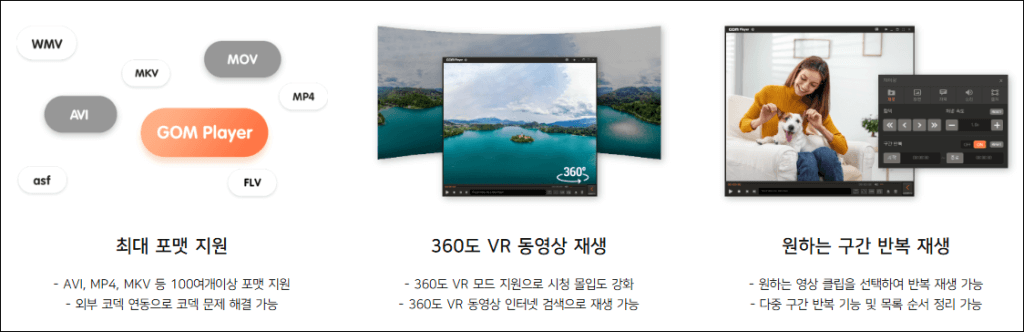
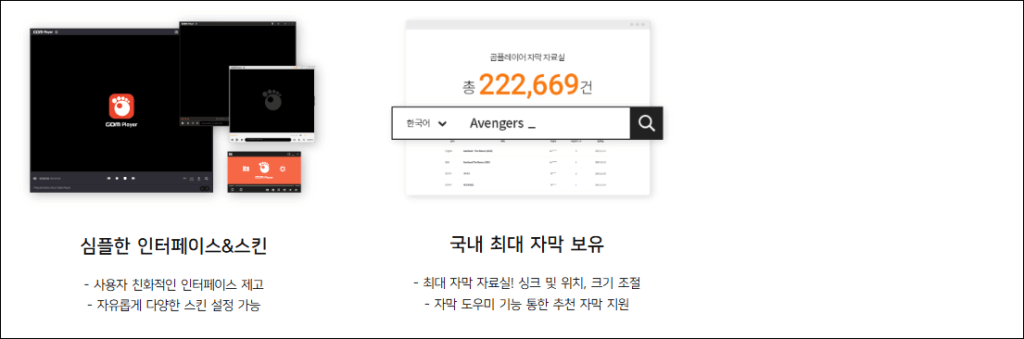
| 기능 구분 | 설명 | 특징 및 장점 |
|---|---|---|
| 다양한 포맷 지원 | AVI, MP4, MKV, FLV, MOV 등 거의 모든 영상 및 음성 파일 재생 가능 | 별도의 코덱 설치 없이 대부분 파일 재생 가능 |
| 고화질 영상 재생 | 4K, 8K 고해상도 영상 지원 | 부드러운 재생, 고해상도 영상에서도 끊김 최소화 |
| 자막 지원 | 다양한 언어 자막 자동 검색 및 싱크 조정 가능 | 자막 싱크 불일치 문제를 간편하게 조정 가능 |
| 화면 캡처 및 녹화 | 특정 장면 캡처, 영상 녹화 및 저장 가능 | 영상 편집, 자료 보관, 공유 용도로 활용 가능 |
| VR 모드 지원 | VR 헤드셋 연결 시 가상 현실 영상 재생 가능 | 360도 영상 감상, 몰입형 환경 제공 |
| 단축키 및 환경 설정 | 다양한 단축키 지원, 환경 설정에서 영상 출력·오디오·자막 등 세부 설정 가능 | 마우스 없이도 편리하게 제어, 개인화된 환경 구성 가능 |
| 플러그인 지원 | 다양한 기능 확장 플러그인 설치 가능 | 필요에 따라 기능 확장 가능, 사용자 맞춤형 플레이어 환경 구성 |
곰플레이어 무료다운로드 및 설치방법
곰플레이어는 공식 웹사이트를 통해 가장 안전하고 정확하게 무료로 다운로드할 수 있습니다. 비공식적인 경로를 통한 다운로드는 악성코드나 애드웨어 설치의 위험을 수반할 수 있으므로, 반드시 공식 경로를 이용하는 것이 권장됩니다.

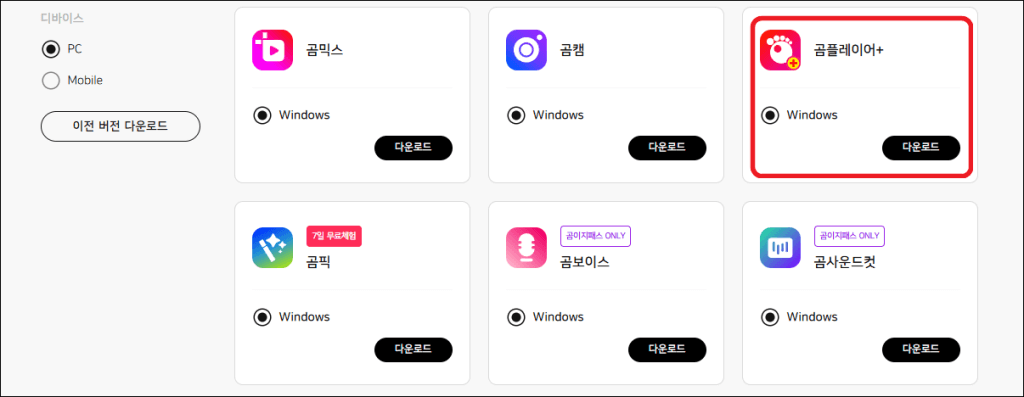
1) 공식 웹사이트 접속 및 환경 선택
- 공식 웹사이트 접속 : 포털 검색창에 “곰플레이어” 또는 “곰랩”을 검색하여 공식 웹사이트(GOM Lab)에 접속합니다.
- 다운로드 페이지 이동 : 메인 페이지 또는 상단 메뉴에서 ‘제품’ 항목을 통해 곰플레이어 다운로드 페이지로 이동합니다.
- 플랫폼 선택 : 사용자의 운영체제에 맞춰 PC(Windows, Mac) 또는 모바일(Android, iOS) 버전을 선택합니다.
- 다운로드 버튼 클릭 : 해당 플랫폼에 맞는 “다운로드” 버튼을 클릭하여 설치 파일을 다운로드합니다.
| 운영체제 | 권장 버전 | 비고 |
| Windows | 곰플레이어 (무료) | 기본적인 기능 제공, 광고 포함 |
| Windows (유료) | 곰플레이어 플러스 (Plus) | 64비트 최적화, 광고 제거, 기술 지원 우선 제공 |
| Mac | 곰플레이어 for Mac | Mac OS 환경 지원 |
| Android / iOS | 곰플레이어 모바일 앱 | 스마트폰 및 태블릿 환경 지원 |
다운로드된 설치 파일(.exe)을 실행하여 설치를 진행합니다. 이 과정에서 제휴 프로그램 또는 애드웨어 설치 유도 항목이 나타날 수 있으므로, 사용자는 각 단계별 설치 동의 여부를 반드시 신중하게 확인하고 불필요한 항목은 체크를 해제해야 합니다.
설치 과정 및 파일 연결 최적화
설치 과정은 사용자 설정에 따라 달라질 수 있으나, 기본적으로 다음 단계를 거칩니다.
최적의 사용 환경을 위해 파일 연결 설정이 중요합니다.
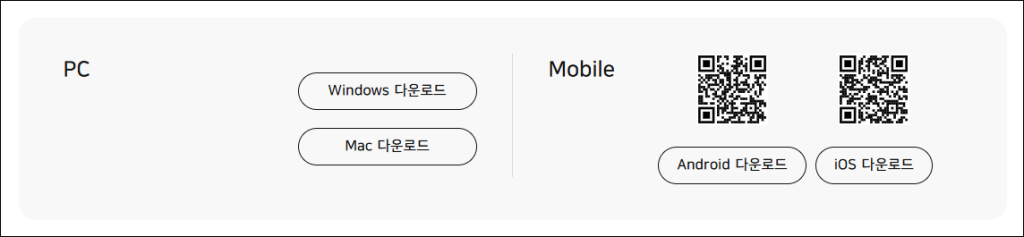
✅설치 단계별 절차
- 설치 시작 : 다운로드된 설치 파일을 더블클릭하여 실행
- 사용권 계약 : 소프트웨어 사용권 계약(EULA) 내용을 확인 후 “동의” 버튼을 클릭
- 구성 요소 선택 : 설치할 구성 요소를 선택. 일반적으로 기본 설정을 유지, 바탕화면 아이콘 생성 여부 등을 선택
- 설치 경로 지정: 곰플레이어가 설치될 경로를 지정. 특별한 이유가 없다면 기본 경로를 유지
- 설치 진행: “설치” 버튼을 클릭하면 소프트웨어 설치가 진행되며, 수 분 내에 완료.
✅동영상 파일 연결 프로그램 설정
- 설치 완료 창 : 설치가 완료된 후, “곰플레이어 실행하기”에 체크하고 “마침”을 클릭.
- 기본 플레이어 설정 : 곰플레이어 실행 시, “기본 플레이어로 설정” 옵션이 나타나면 이를 선택.
- 수동 설정 (Windows): 특정 동영상 파일을 마우스 오른쪽 버튼으로 클릭 후,
속성->연결 프로그램->변경을 선택하여 곰플레이어를 지정하고, “항상 이 앱으로 파일 열기”에 체크.
FAQ (자주 묻는 질문)
Q1: 곰플레이어는 무료로 사용할 수 있나요?
네, 곰플레이어는 기본 기능을 무료로 제공하며, 일부 고급 기능은 유료 버전에서만 제공됩니다.
Q2: 곰플레이어는 어떤 운영체제를 지원하나요?
곰플레이어는 Windows 운영체제를 지원하며, macOS 버전은 제공되지 않습니다.
Q3: 곰플레이어에서 자막 싱크를 어떻게 조정하나요?
영상 재생 중 자막 싱크가 맞지 않을 경우, ‘자막’ 메뉴에서 ‘자막 싱크 조정’ 기능을 사용하여 조정할 수 있습니다.
Q4: 곰플레이어에서 화면 캡처는 어떻게 하나요?
영상 재생 중 원하는 장면에서 ‘캡처’ 버튼을 클릭하거나, 단축키 ‘Ctrl + E’를 눌러 화면을 캡처할 수 있습니다.
Q5: 곰플레이어는 VR 영상을 지원하나요?
네, 곰플레이어는 VR 헤드셋을 연결하면 가상 현실 모드로 영상을 감상할 수 있습니다.
- 국가보안법 폐지 반대 청원 링크 바로가기
- 2026 달력 무료 다운로드 HWP
- 2026 노인일자리여기 신청방법 자격조건 확인하기
- 개인통관 고유번호 재발급 및 쿠팡 정보 누출 보상
- 사직서 양식 hwp 모음 다운로드 작성방법 안내

일상 속 실용 정보를 전달하는 INFO YIWI 운영자 info입니다.
5년 이상 블로그 운영 경험과 국가 정책·금융·복지 제도를 직접 이용하며 쌓은 실전 노하우만 공유합니다.
모든 정보는 공식 기관 자료 기반 · 협찬 글은 반드시 표시합니다.
INFO YIWI의 모든 정책 및 실생활 정보 콘텐츠에 대한 저작권은 운영자에게 있습니다.
상업적 목적의 복제를 금합니다.







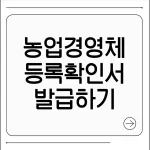



“곰플레이어 무료다운로드 및 설치방법 안내”에 대한 2개의 생각